Linux系统管理(一)安装Linux操作系统
2015-08-11 00:12
453 查看
在计算机系统的应用中,Windows绝对不是唯一被应用的操作平台,在桌面和服务器操作系统领域逐步呈现多元化的应用趋势下,Linux无疑是最引人瞩目的,Linux正被越来越多的企业和个人接受,并在服务器,开发环境和桌面办公领域得到广泛应用。
我们今天来学习一下Linux系统的相关基础知识和简单操作安装步骤,
Linux系统的组成 :①Linux系统的内核 ②Linux系统的外围程序
Linux内核的官方网站是 http://www.kernel.org/
构成Linux系统的外围程序大部分来自于GNU项目或者其他组织的开源软件,例如C语言编译工具gcc,命令解释器程序bash,网站服务httpd等,因此更准确的说Linux操作系统更确切的含义为“GNU/Linux”操作系统。
Linux系统的发行版本,因为Linux内核和软件都采用了相对开放的用户许可协议,所以Linux出现了很多版本。例如Red hat linux、Suse linux、Debian linux、Ubuntu linux 、CentOS、等。他们采用的Linux内核和使用的软件包基本类似,但在具体操作和使用上略有差别。
安装CentOS Linux操作系统:
1,将已经准备好的CentOS 6.5 64位 安装光盘准备好放入主机光驱中,再开机的时候进入BIOS设置界面,设置光驱器作为第一优先启动设备,按F10 键保存并退出。(图略

)
2,
Install or upgrade an existing system 安装或升级现有的系统
install system with basic video driver 安装过程中采用 基本的显卡驱动
Rescue installed system 进入系统修复模式
Boot from local drive 退出安装从硬盘启动
Memory test 内存检测
这里选择第一项,安装或升级现有的系统,回车。
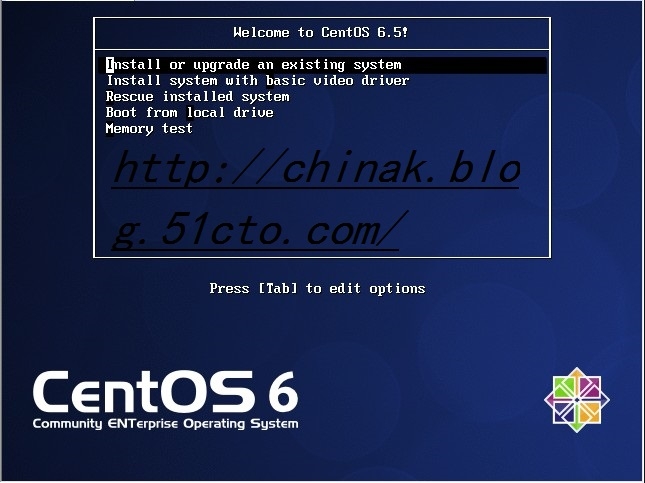
3,
出现是否对CD媒体进行测试的提问,这里选择“Skip”跳过测试。
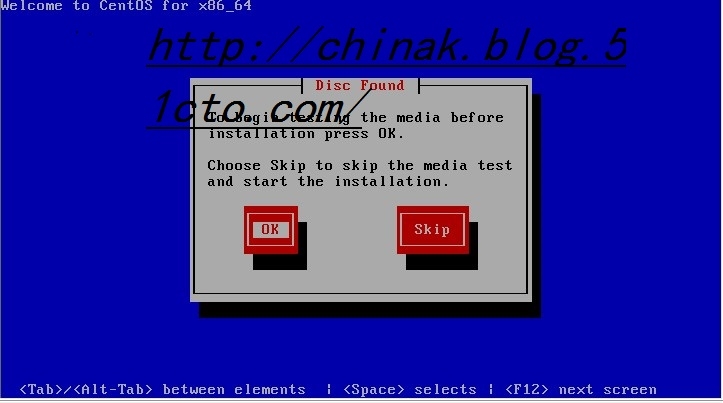
4,
回车OK
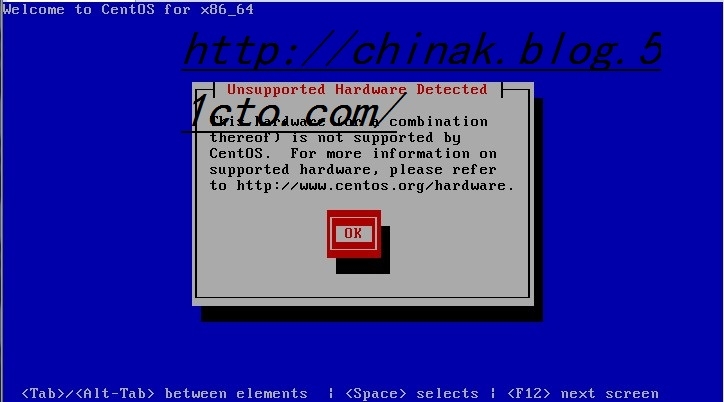
5,
出现以下界面 Next
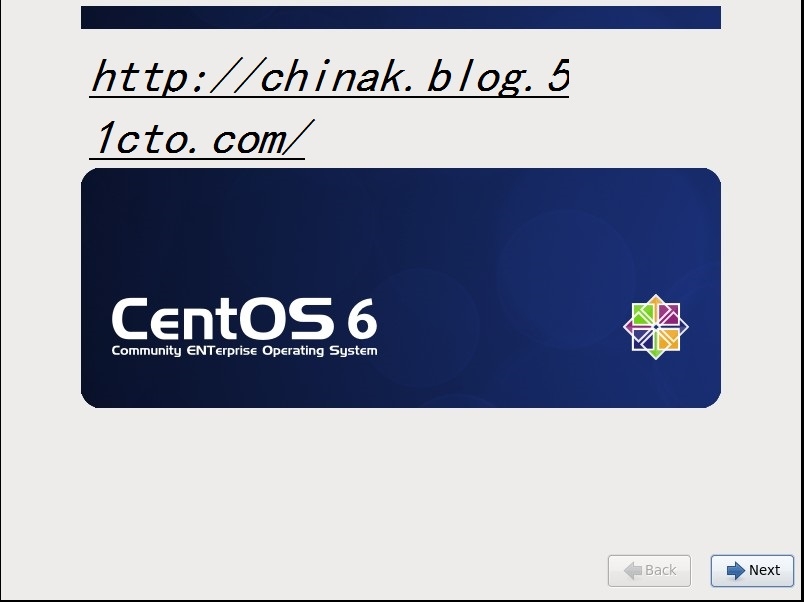
6,
Next
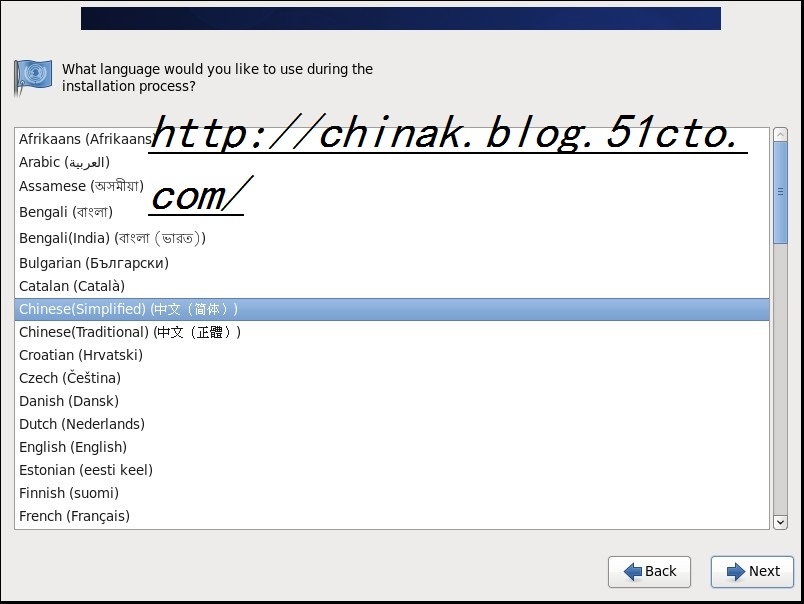
7,
键盘选择为:U.S.English,下一步就好。
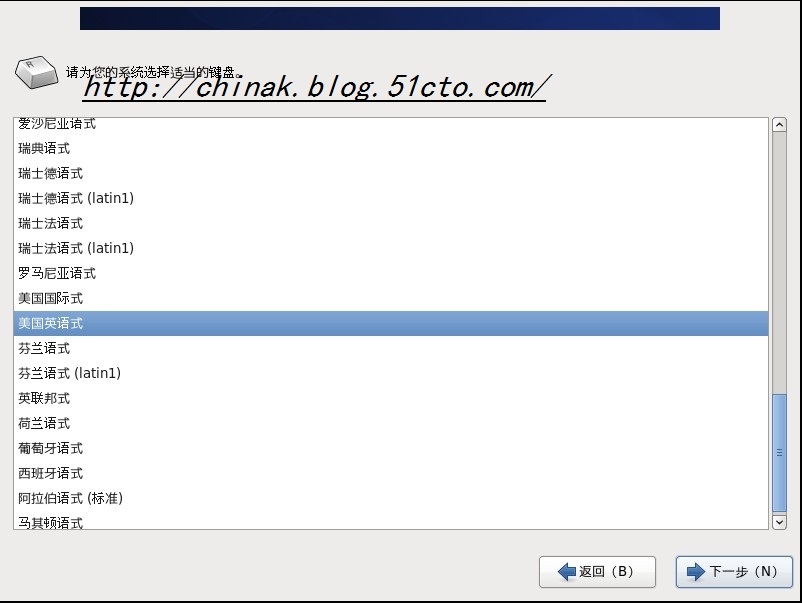
8,
点击“是,忽略所有数据”后“下一步”
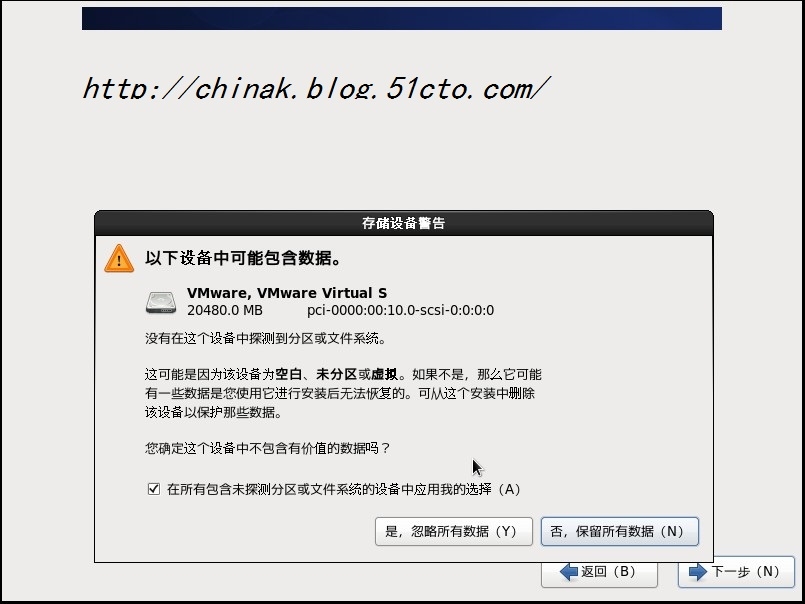
9,
设置时钟和所在地区,下一步
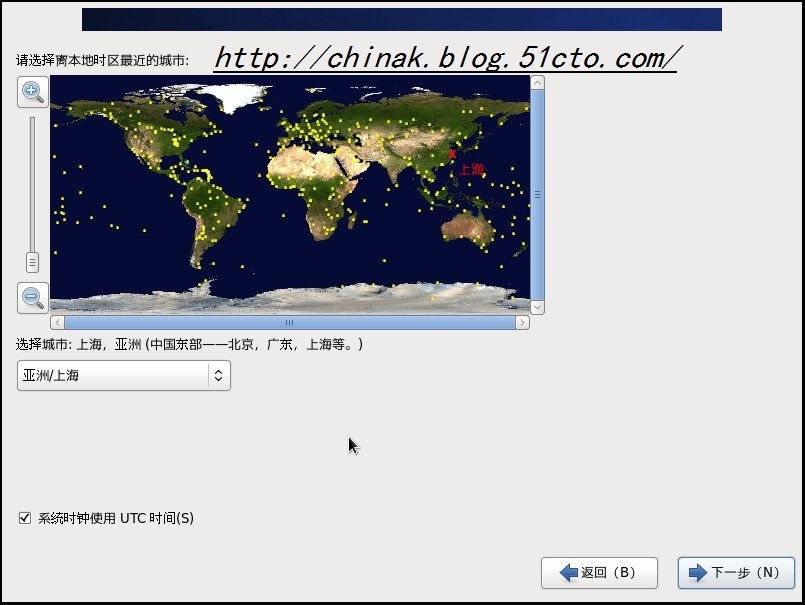
10,
输入账户登录密码后下一步,
注意:如果你使用的密码过于简单,系统会自动提示:您的密码不够安全,过于简单化/系统化
这里选择“Use Anyway" 无论如何都使用
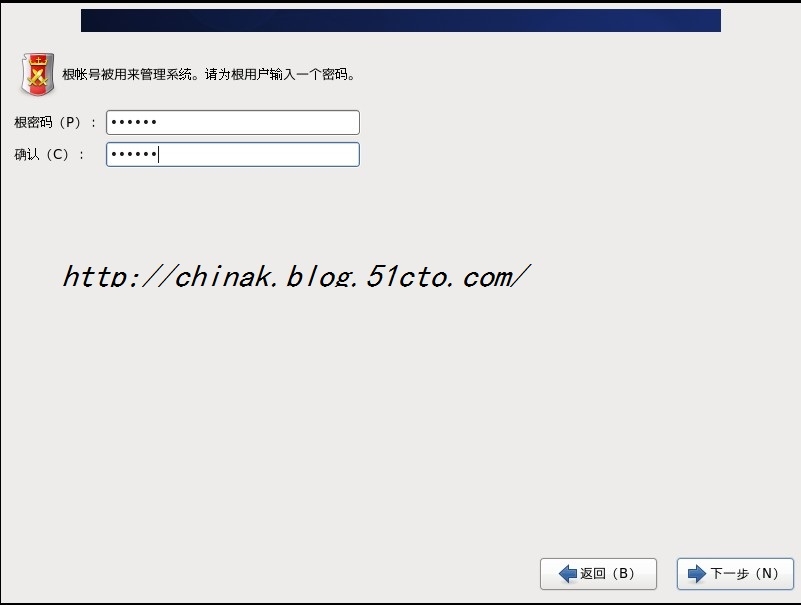
11,
使用所有空间,下一步。
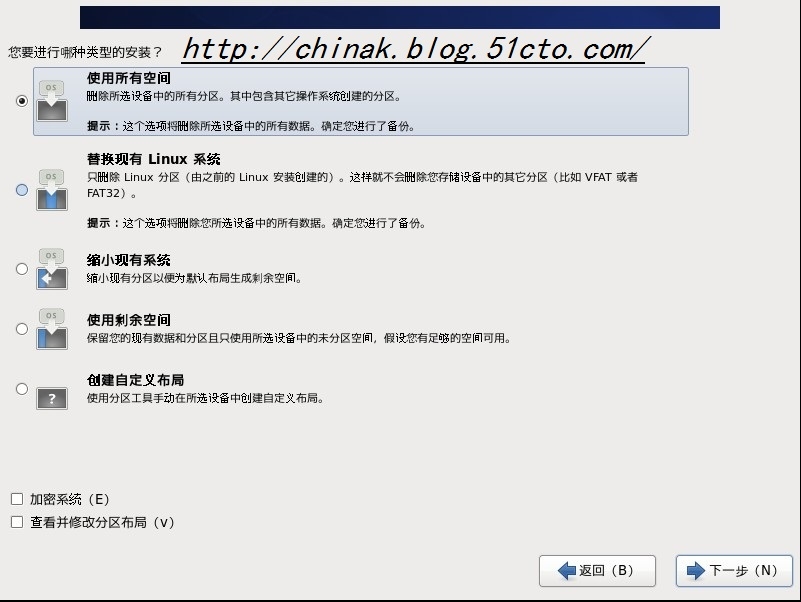
12,
点击“将修改写入磁盘”后下一步。
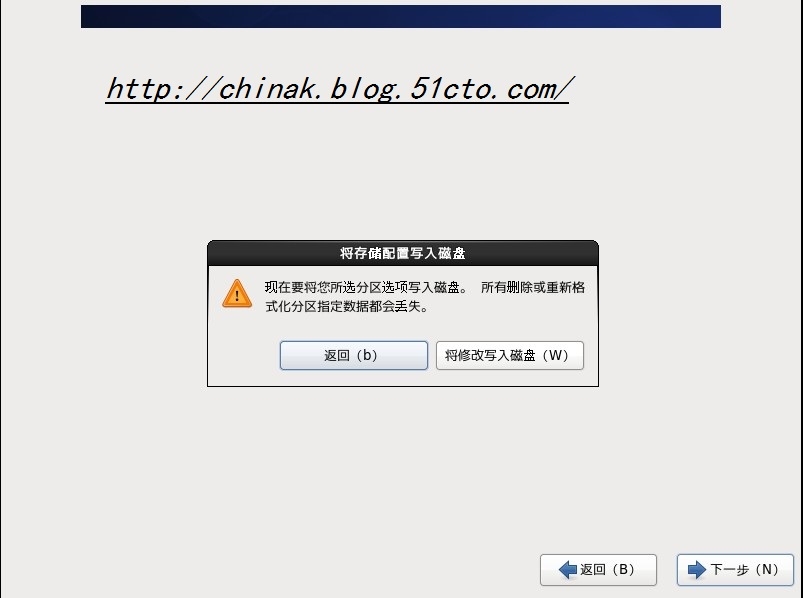
13,
在这里我们选择“现在自定义”后下一步。

14,
初学者是要加上桌面的,添加桌面后下一步。
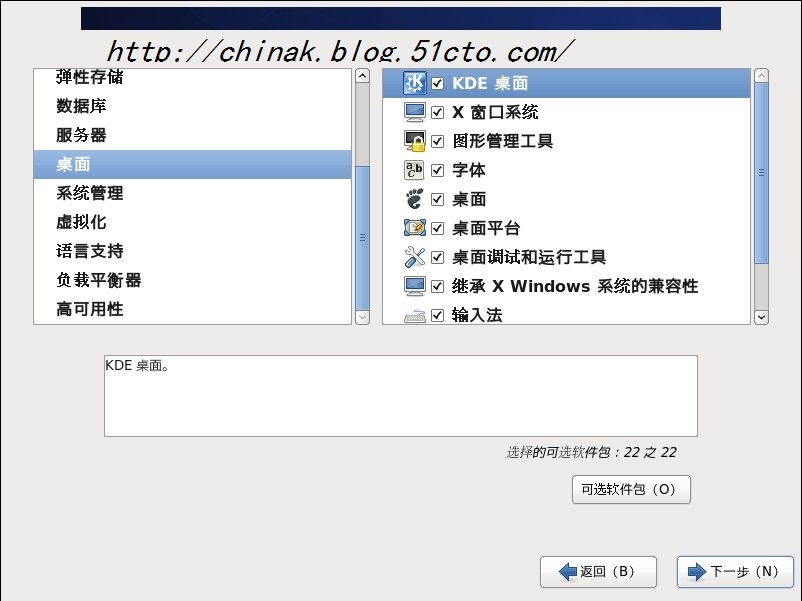
15,
开始安装。
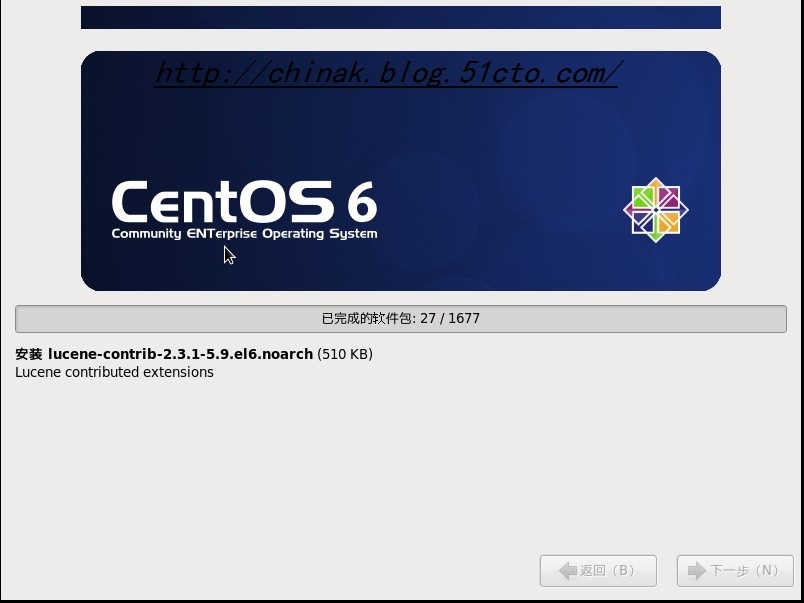
16,
安装好后,我们做重新引导。
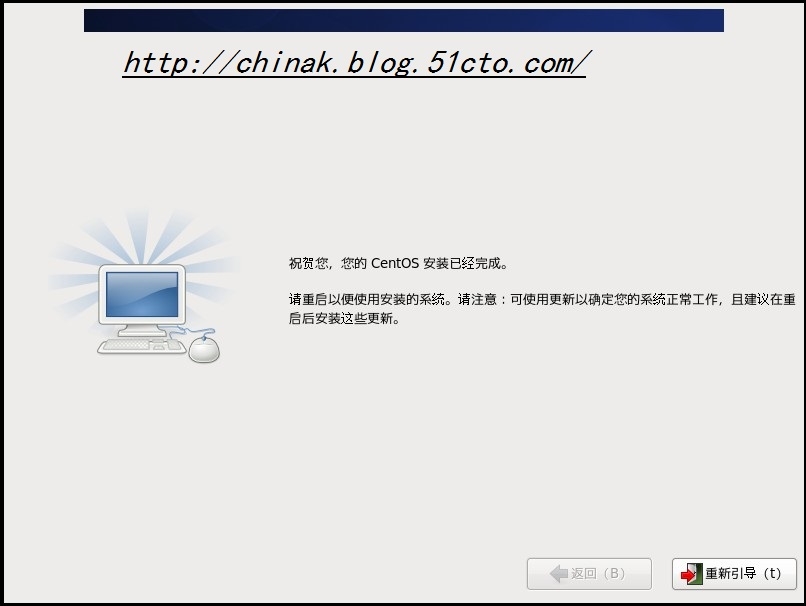
17,
敲回车键。
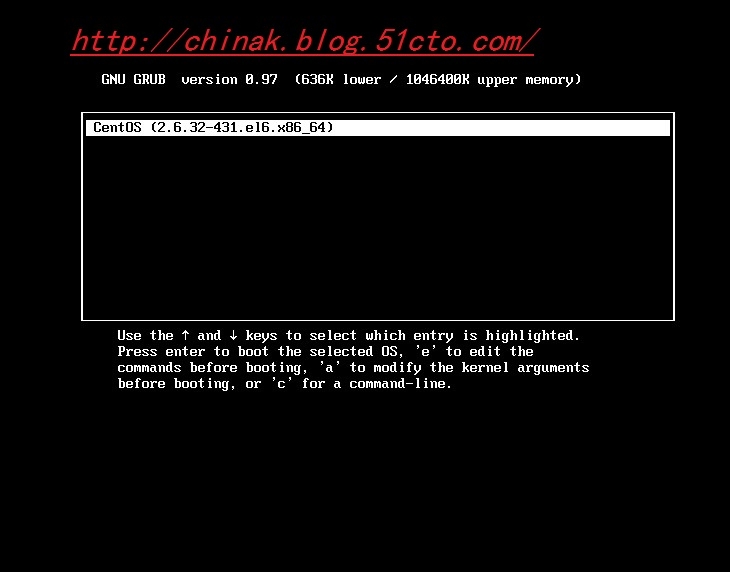
18,
点击“前进”
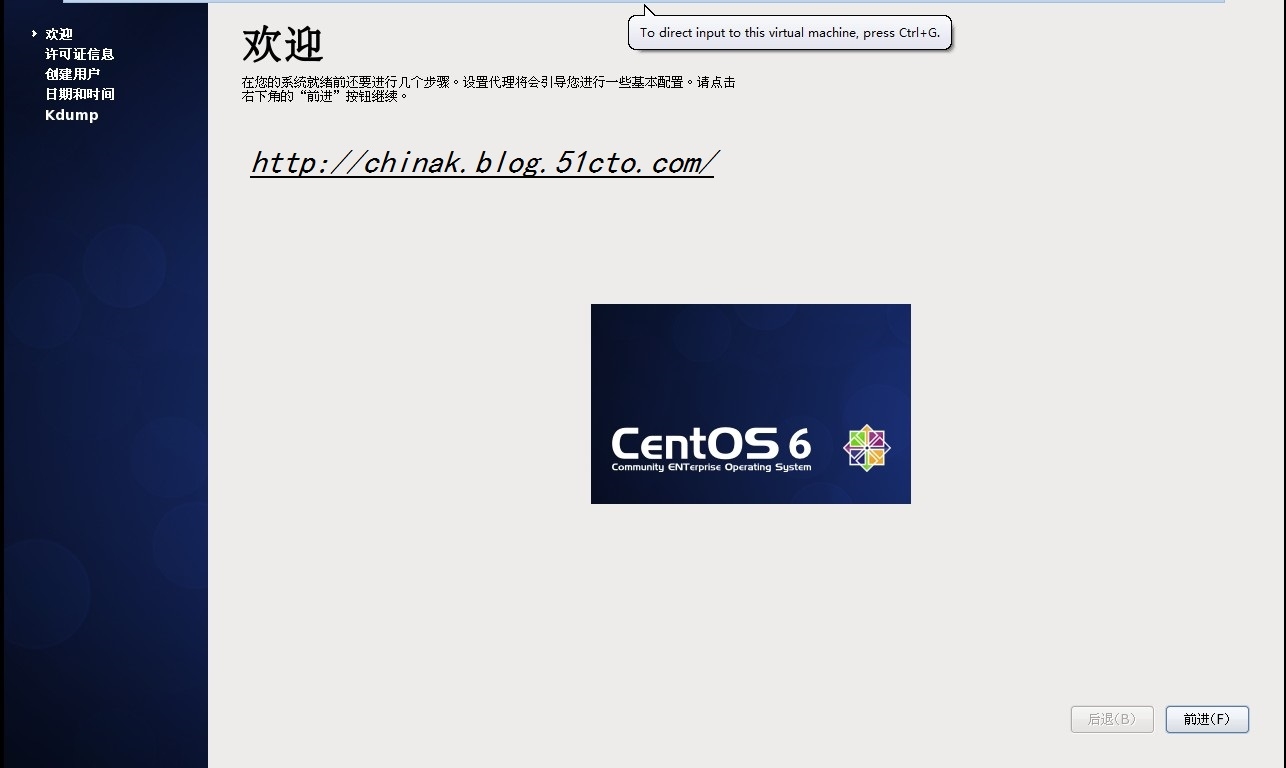
19,
点击“是,我同意”,前进。
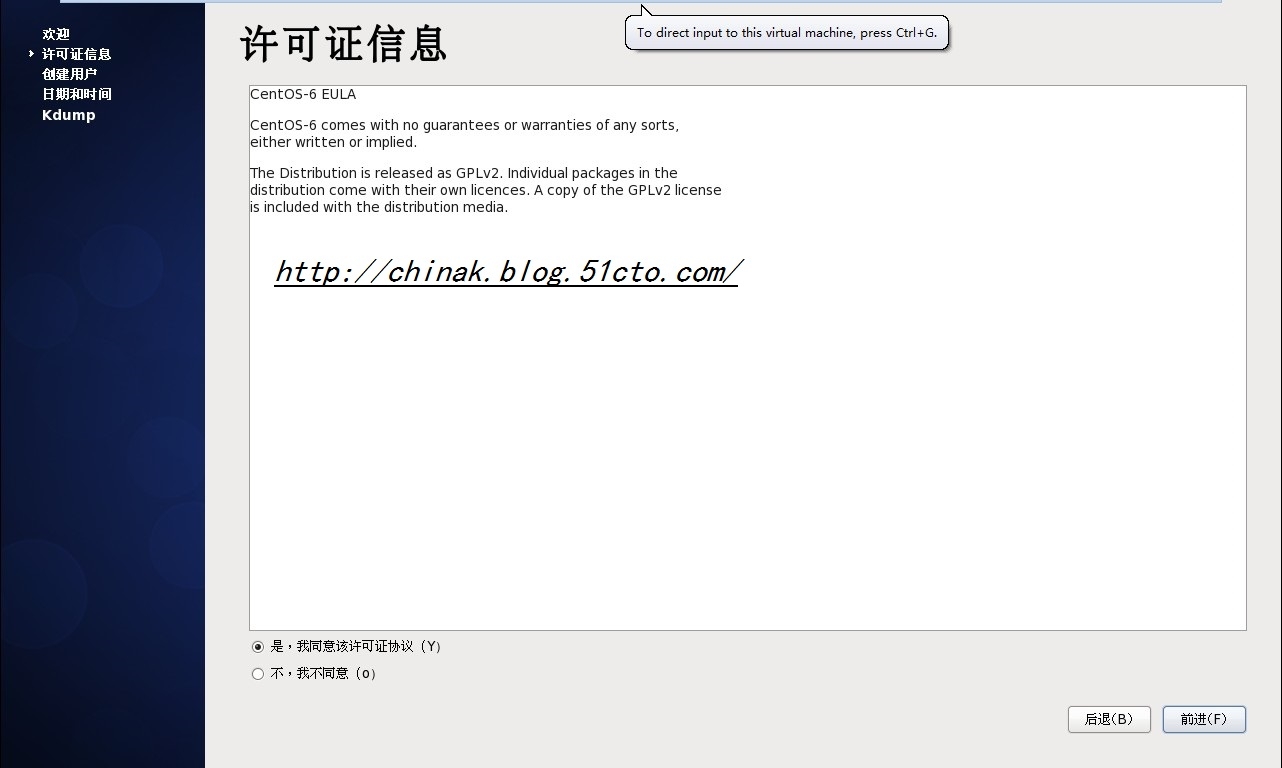
20,
创建一个用户,点击前进。
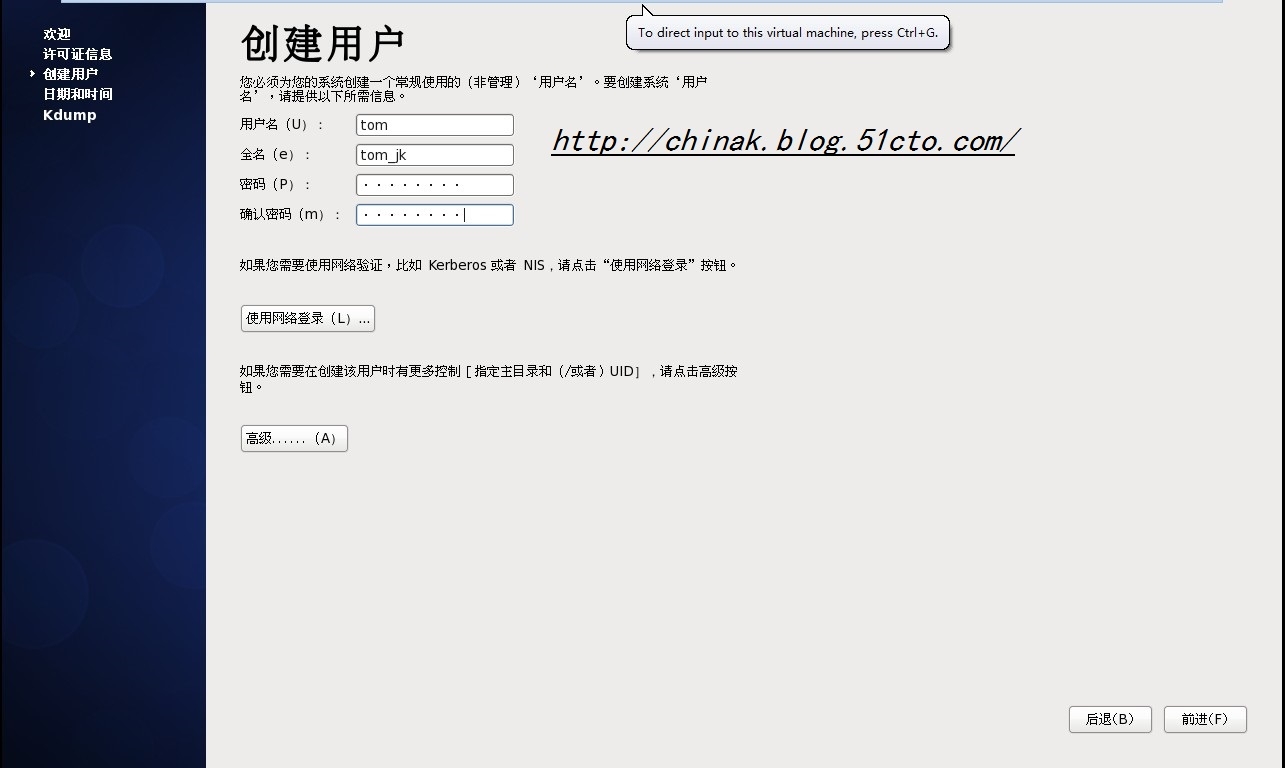
21,
点击“前进”。
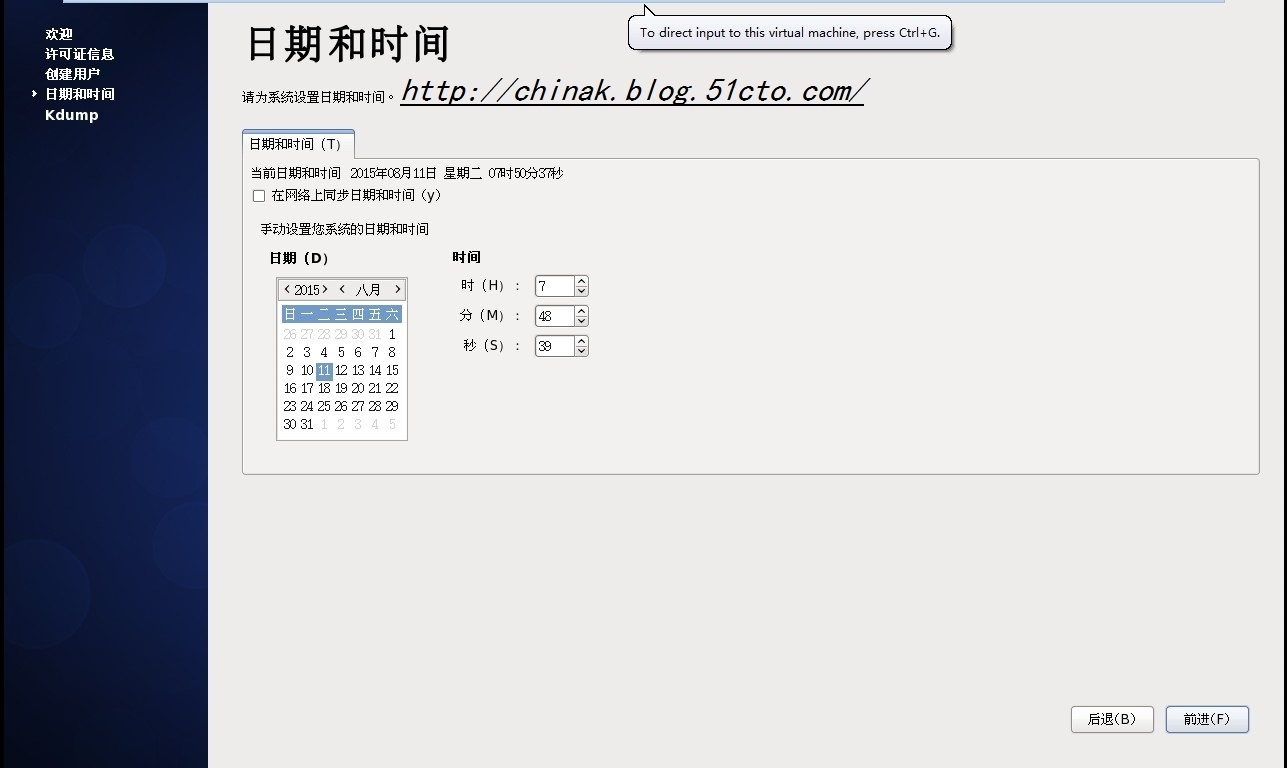
22,
点击“确定”后前进。
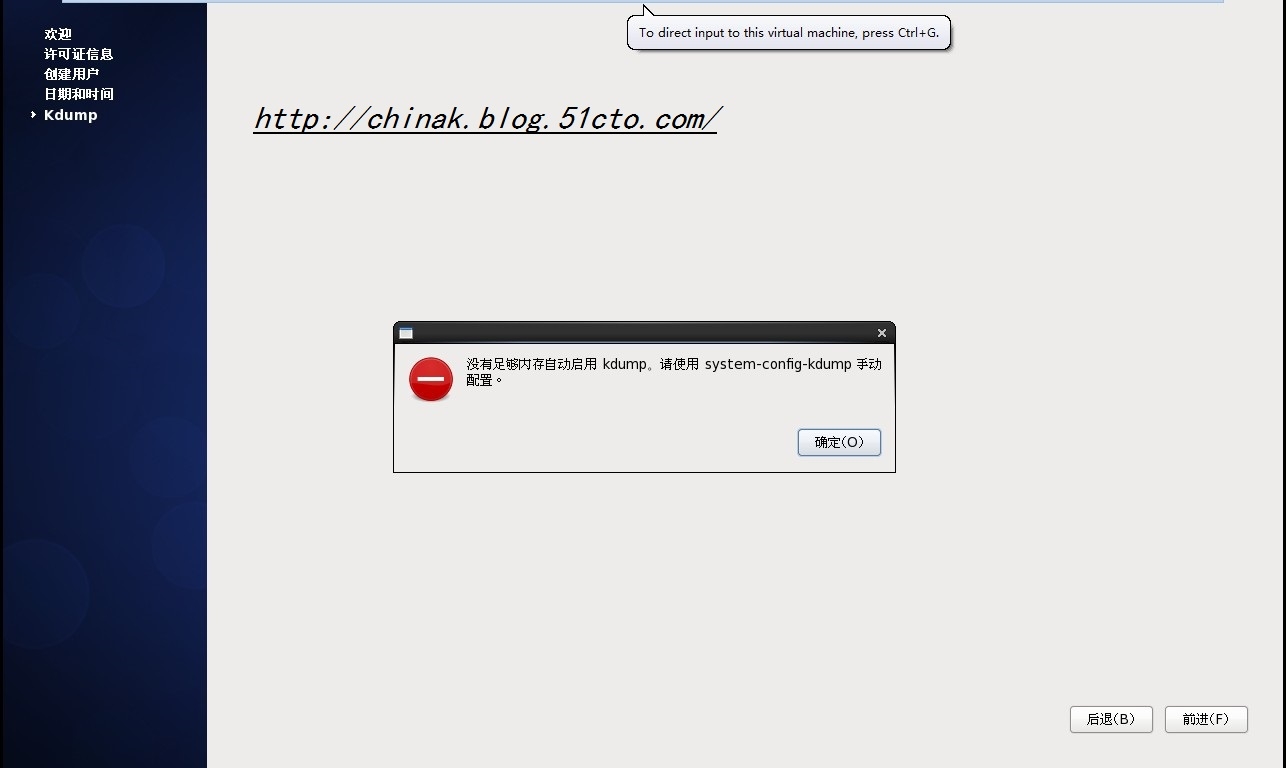
23,
点击“完成”
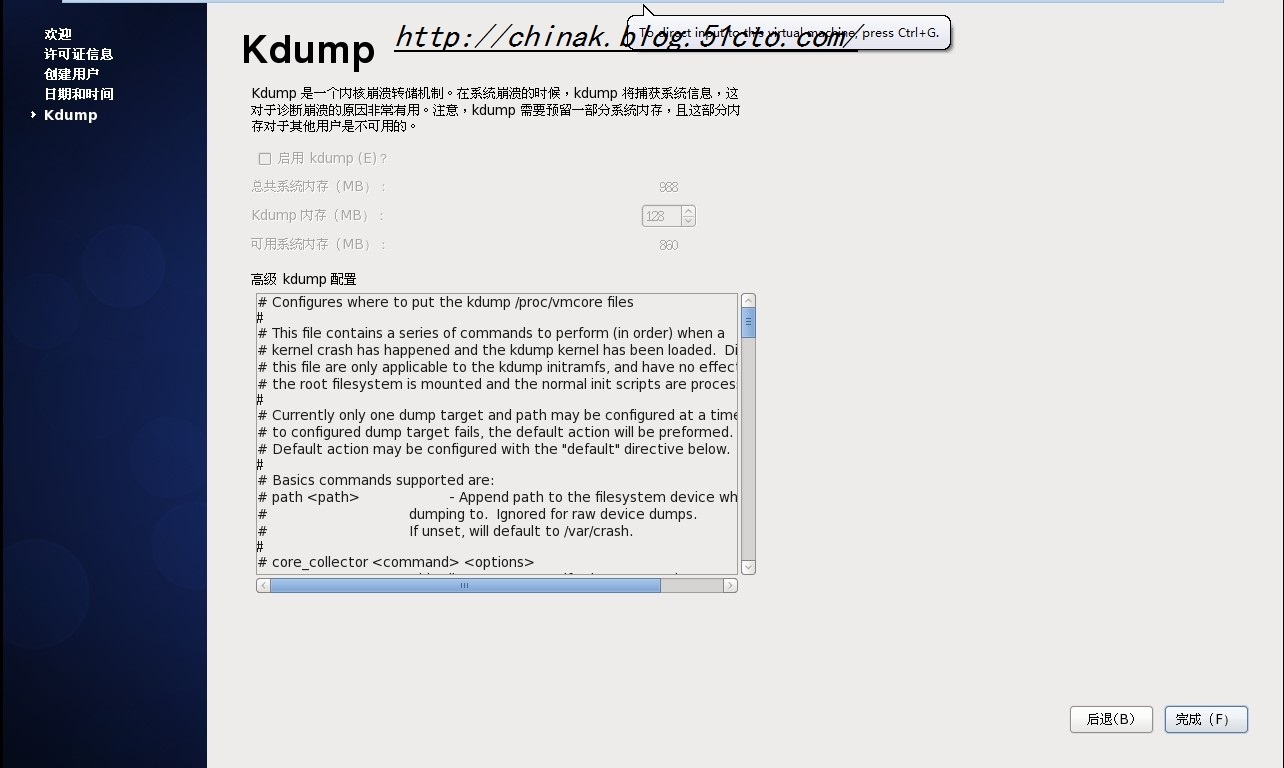
24,
选择用户登录,
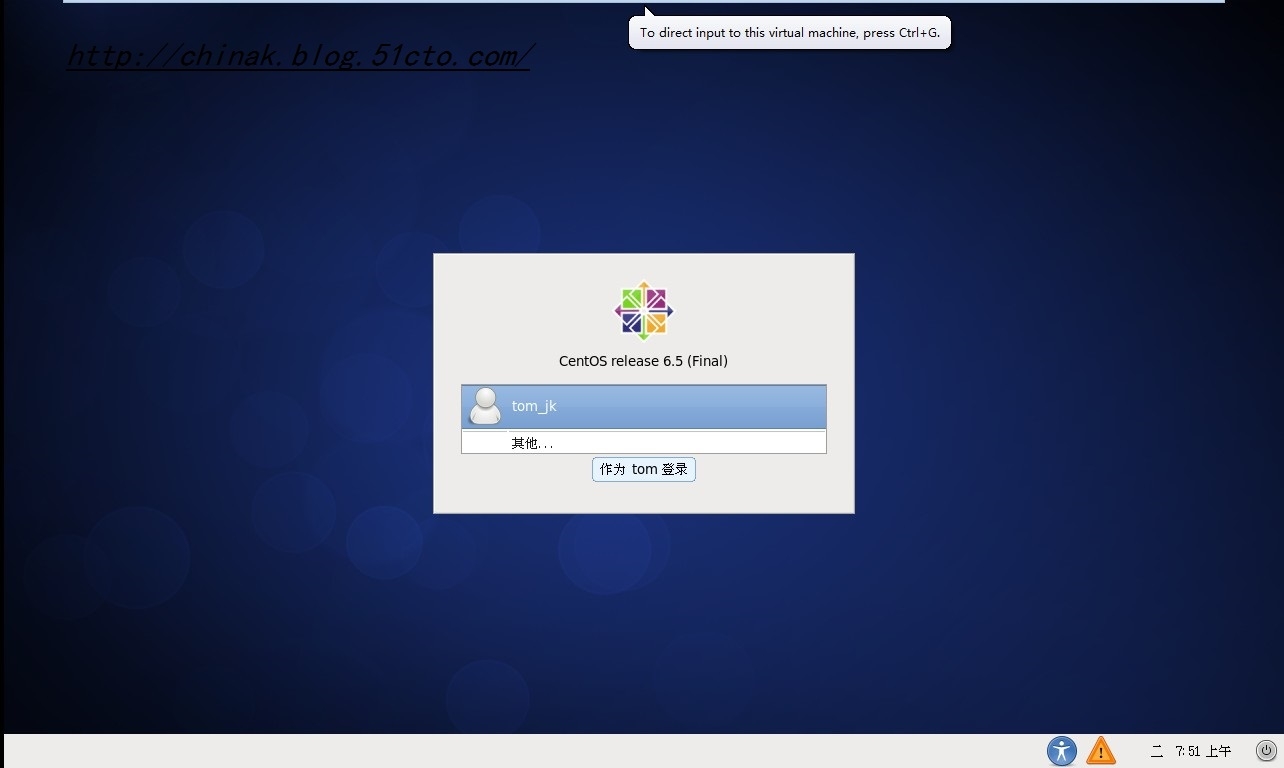
25,
登录
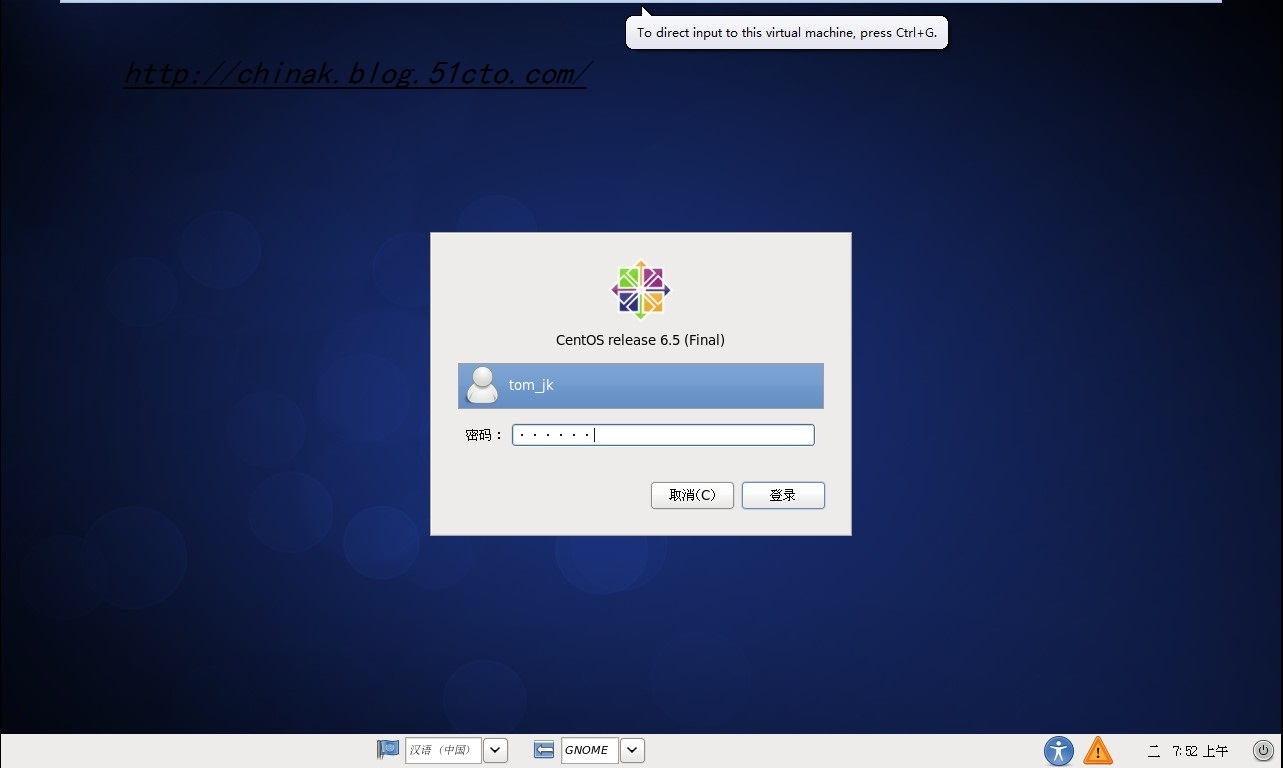
26,
这就完成了,这是CentOS Linux6.5 64位的图形化登录界面。
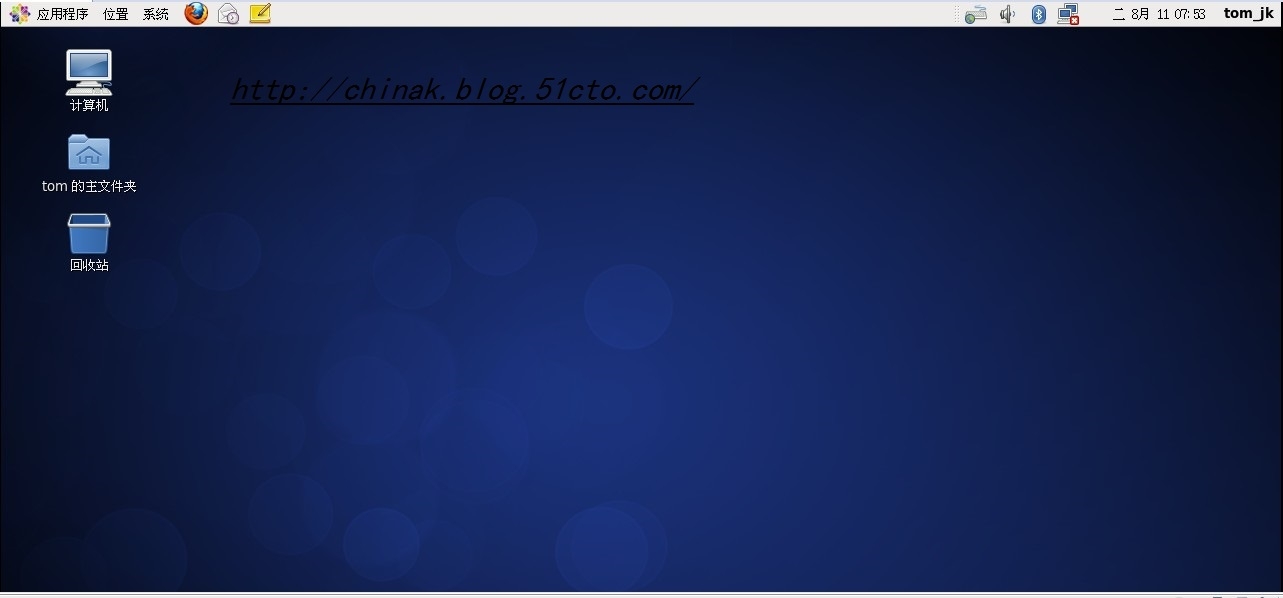
我们今天来学习一下Linux系统的相关基础知识和简单操作安装步骤,
Linux系统的组成 :①Linux系统的内核 ②Linux系统的外围程序
Linux内核的官方网站是 http://www.kernel.org/
构成Linux系统的外围程序大部分来自于GNU项目或者其他组织的开源软件,例如C语言编译工具gcc,命令解释器程序bash,网站服务httpd等,因此更准确的说Linux操作系统更确切的含义为“GNU/Linux”操作系统。
Linux系统的发行版本,因为Linux内核和软件都采用了相对开放的用户许可协议,所以Linux出现了很多版本。例如Red hat linux、Suse linux、Debian linux、Ubuntu linux 、CentOS、等。他们采用的Linux内核和使用的软件包基本类似,但在具体操作和使用上略有差别。
安装CentOS Linux操作系统:
1,将已经准备好的CentOS 6.5 64位 安装光盘准备好放入主机光驱中,再开机的时候进入BIOS设置界面,设置光驱器作为第一优先启动设备,按F10 键保存并退出。(图略

)
2,
Install or upgrade an existing system 安装或升级现有的系统
install system with basic video driver 安装过程中采用 基本的显卡驱动
Rescue installed system 进入系统修复模式
Boot from local drive 退出安装从硬盘启动
Memory test 内存检测
这里选择第一项,安装或升级现有的系统,回车。
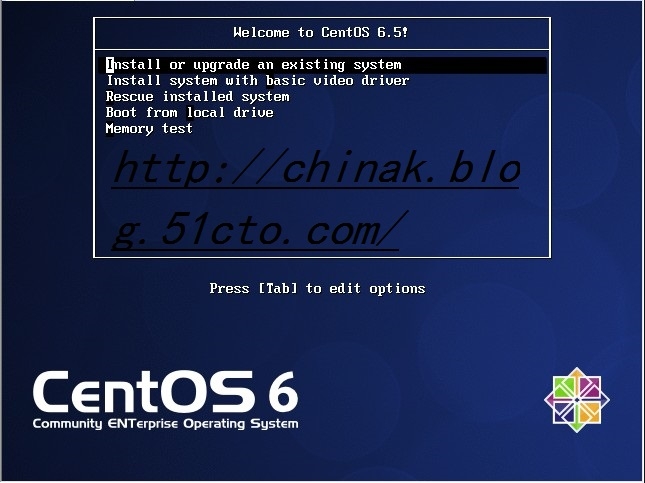
3,
出现是否对CD媒体进行测试的提问,这里选择“Skip”跳过测试。
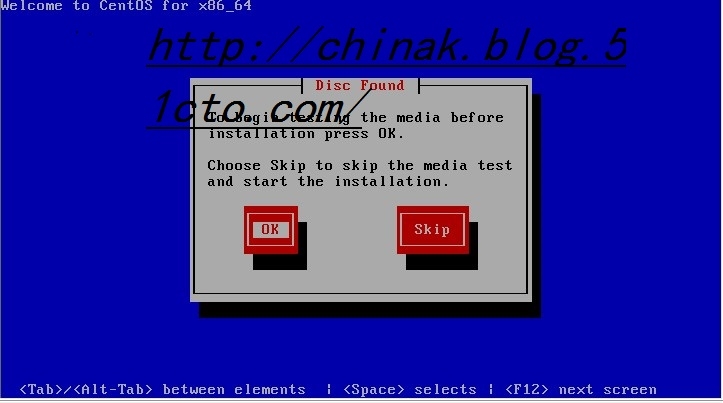
4,
回车OK
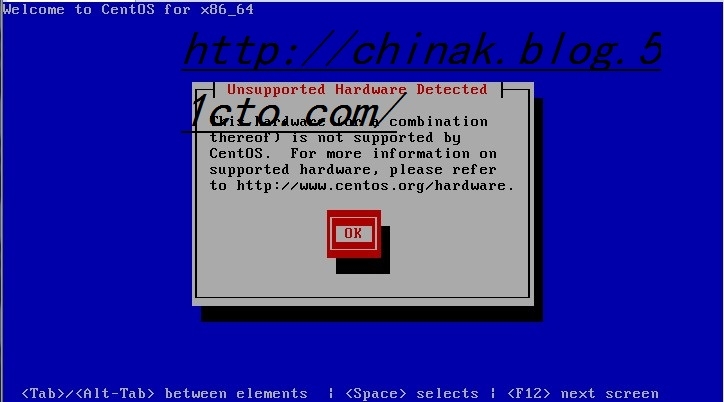
5,
出现以下界面 Next
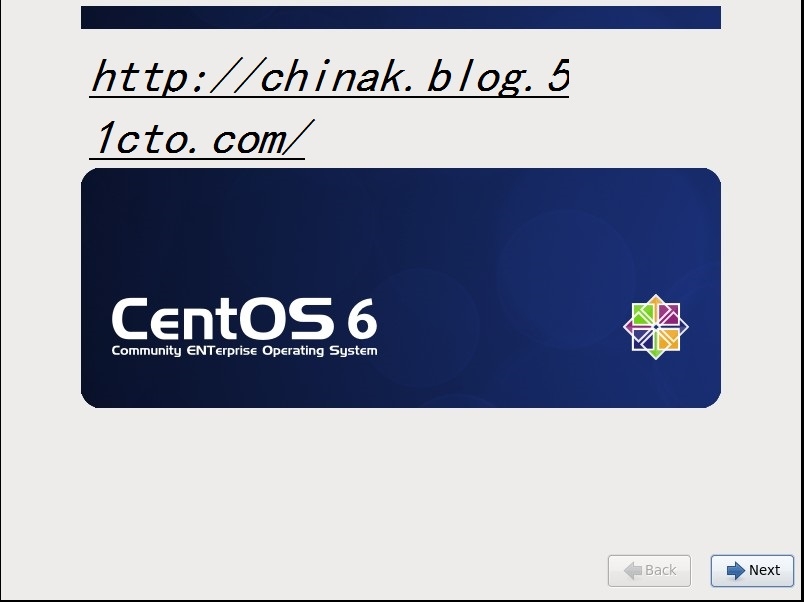
6,
Next
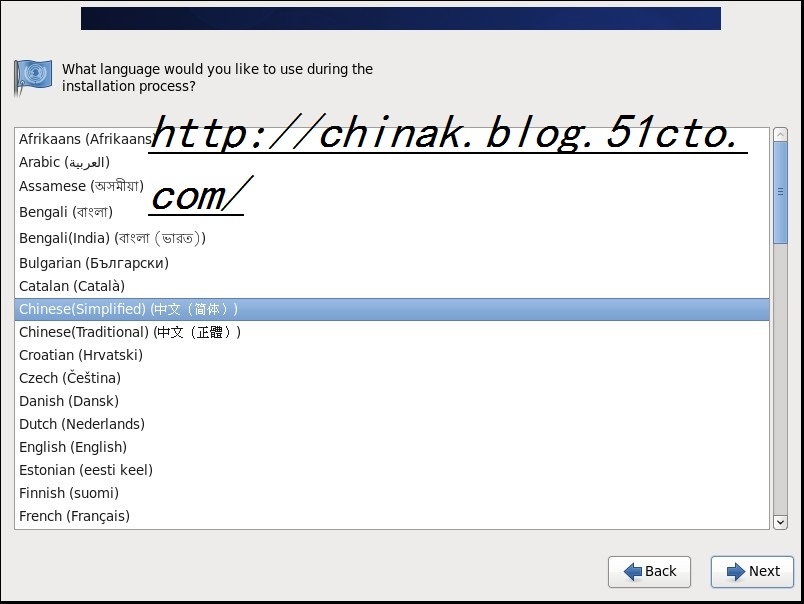
7,
键盘选择为:U.S.English,下一步就好。
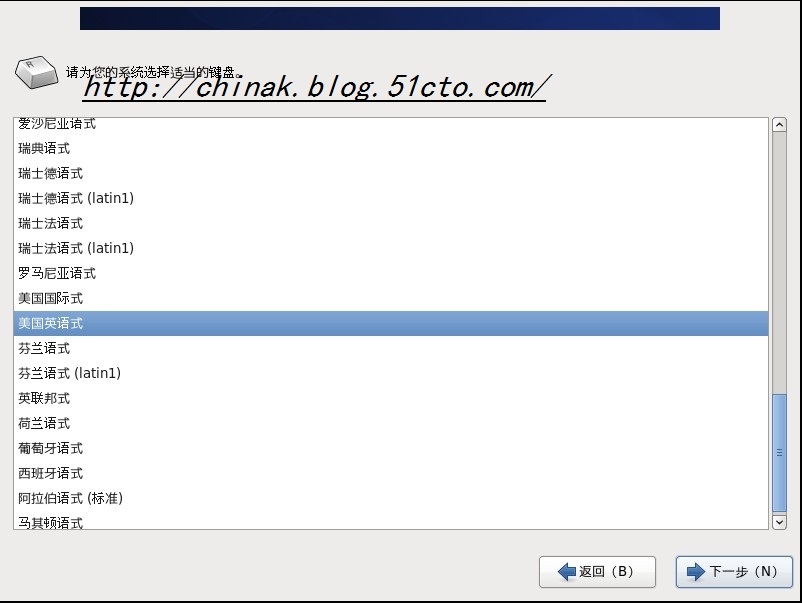
8,
点击“是,忽略所有数据”后“下一步”
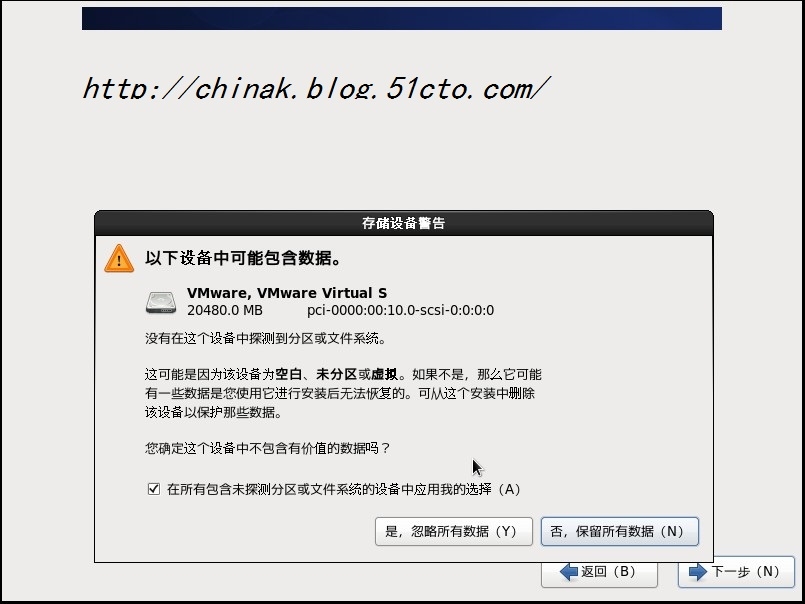
9,
设置时钟和所在地区,下一步
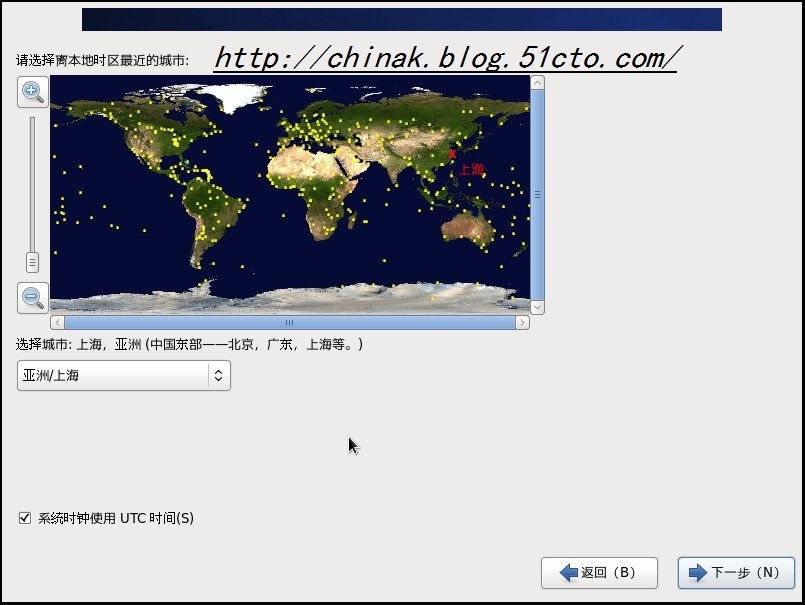
10,
输入账户登录密码后下一步,
注意:如果你使用的密码过于简单,系统会自动提示:您的密码不够安全,过于简单化/系统化
这里选择“Use Anyway" 无论如何都使用
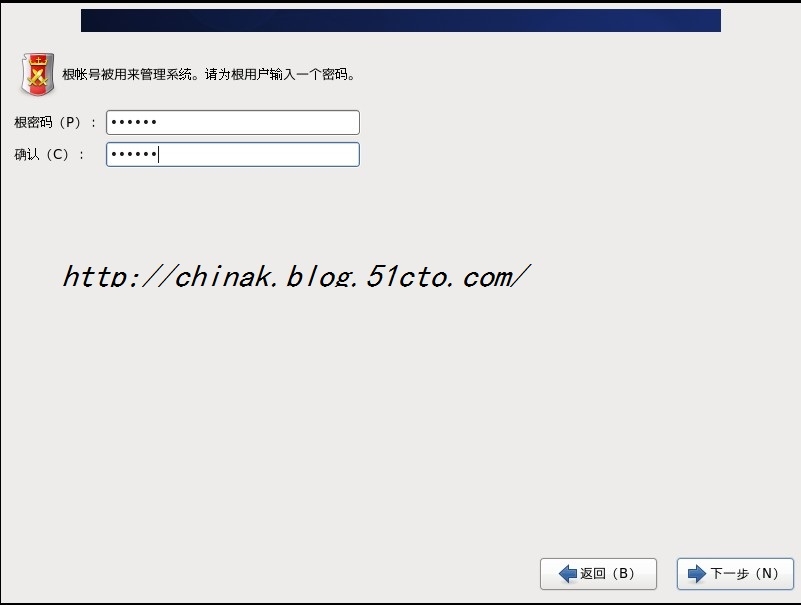
11,
使用所有空间,下一步。
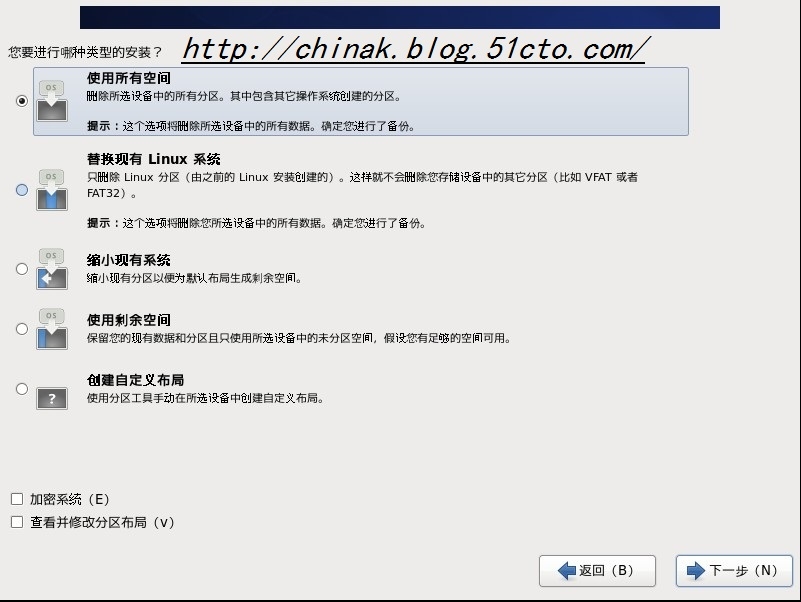
12,
点击“将修改写入磁盘”后下一步。
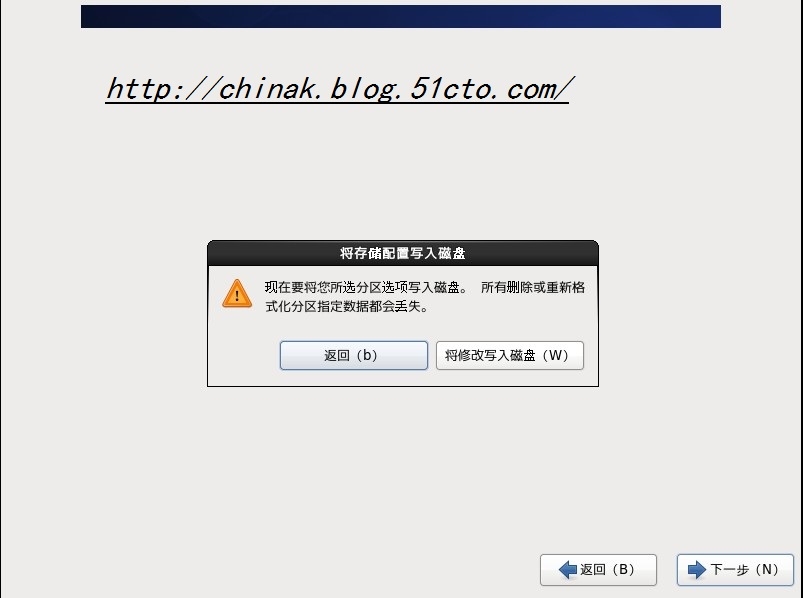
13,
在这里我们选择“现在自定义”后下一步。

14,
初学者是要加上桌面的,添加桌面后下一步。
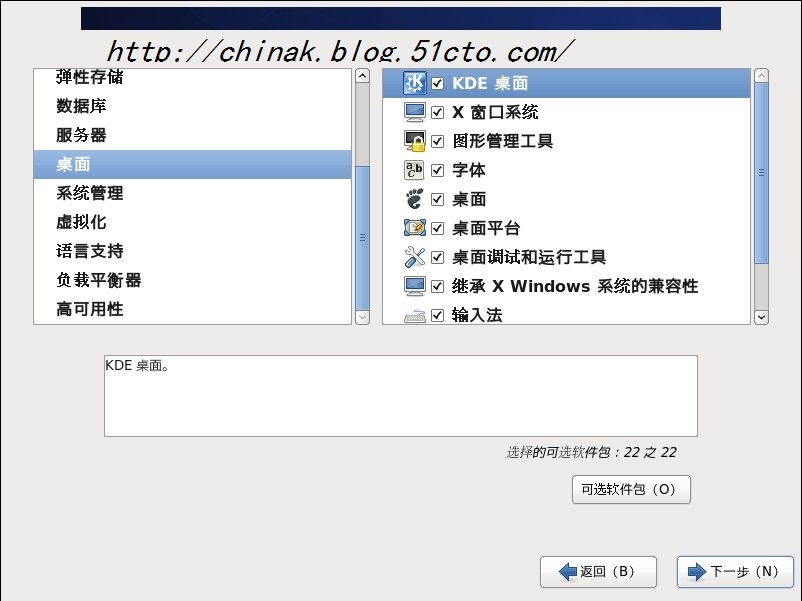
15,
开始安装。
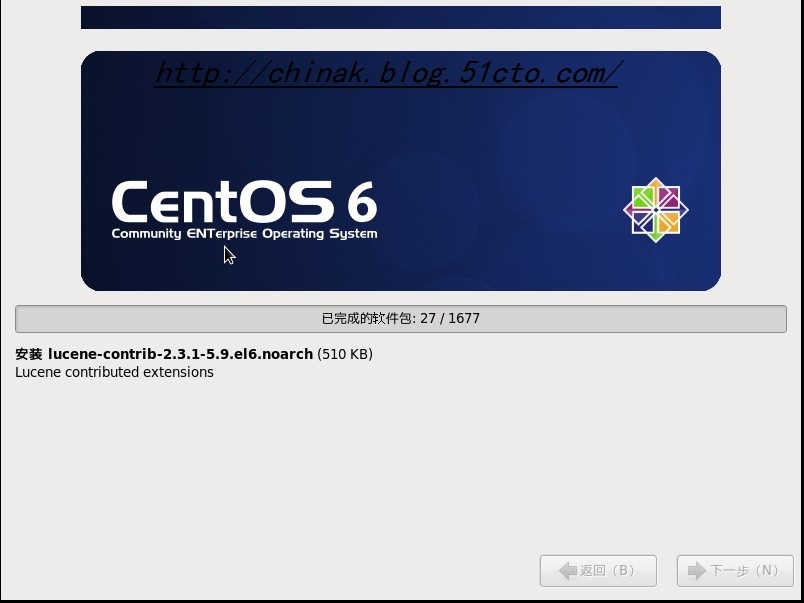
16,
安装好后,我们做重新引导。
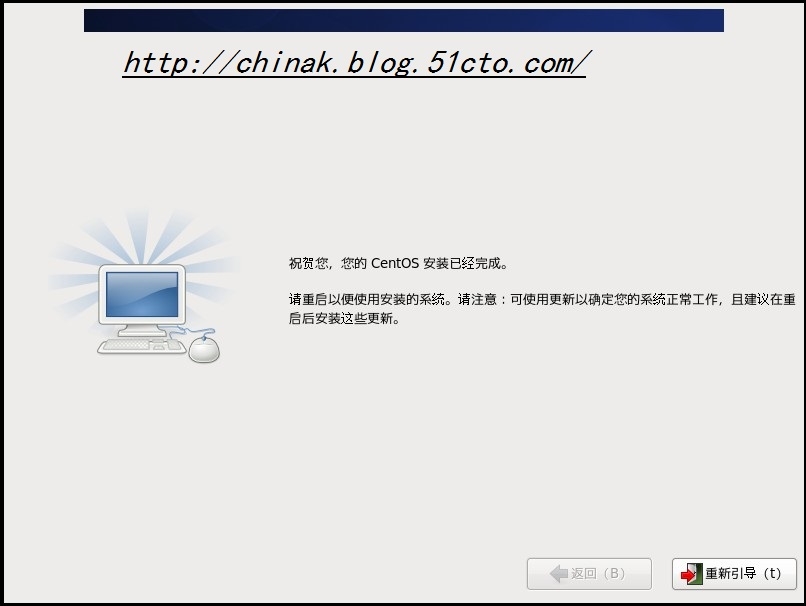
17,
敲回车键。
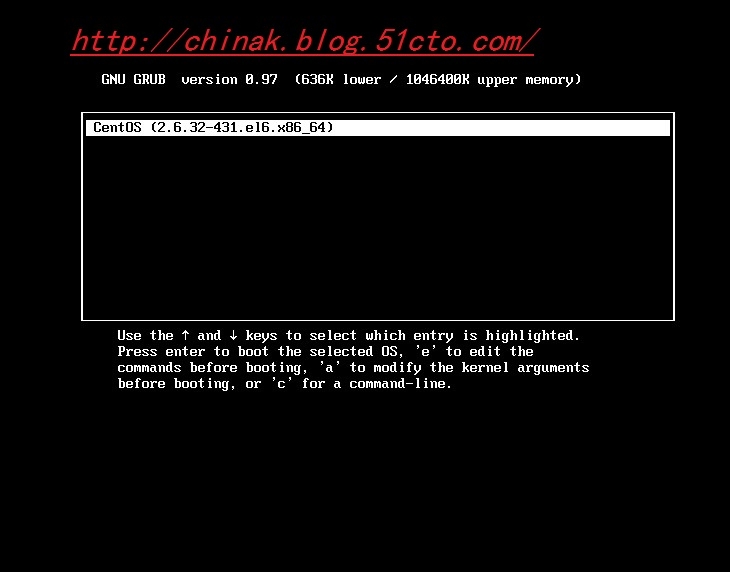
18,
点击“前进”
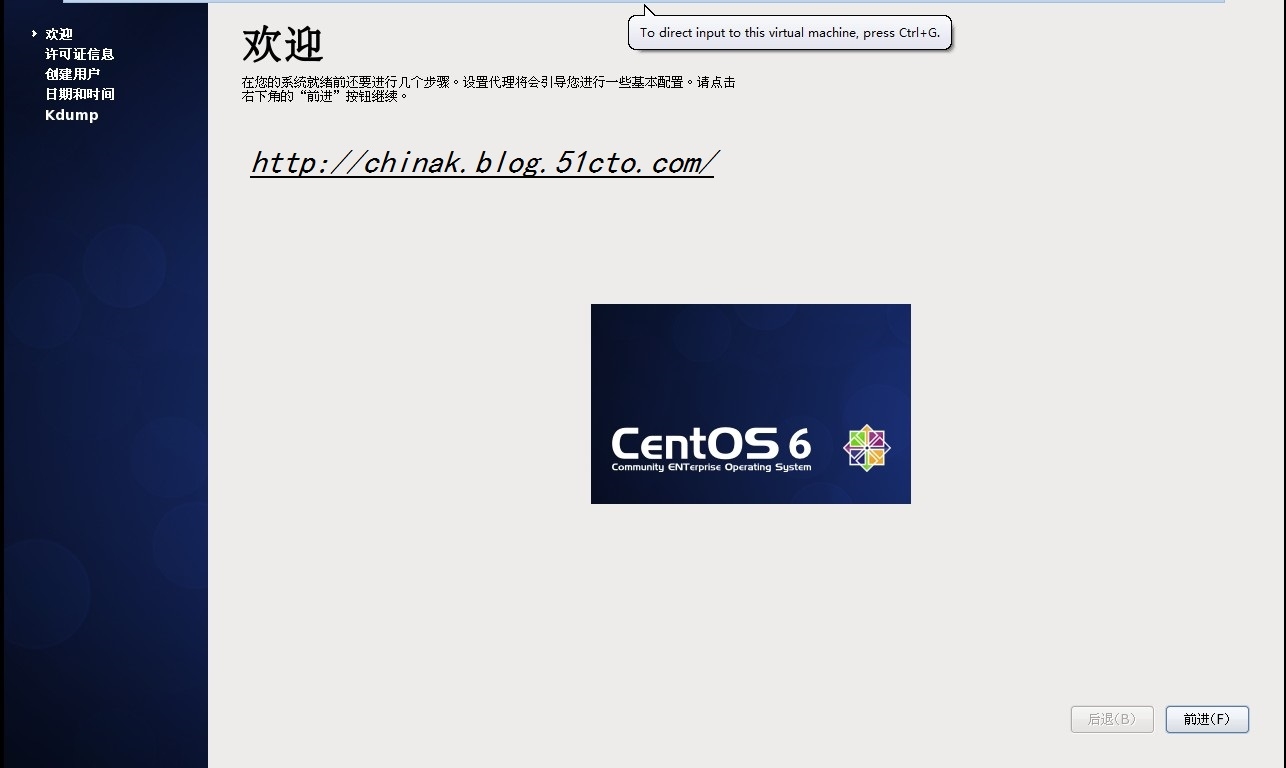
19,
点击“是,我同意”,前进。
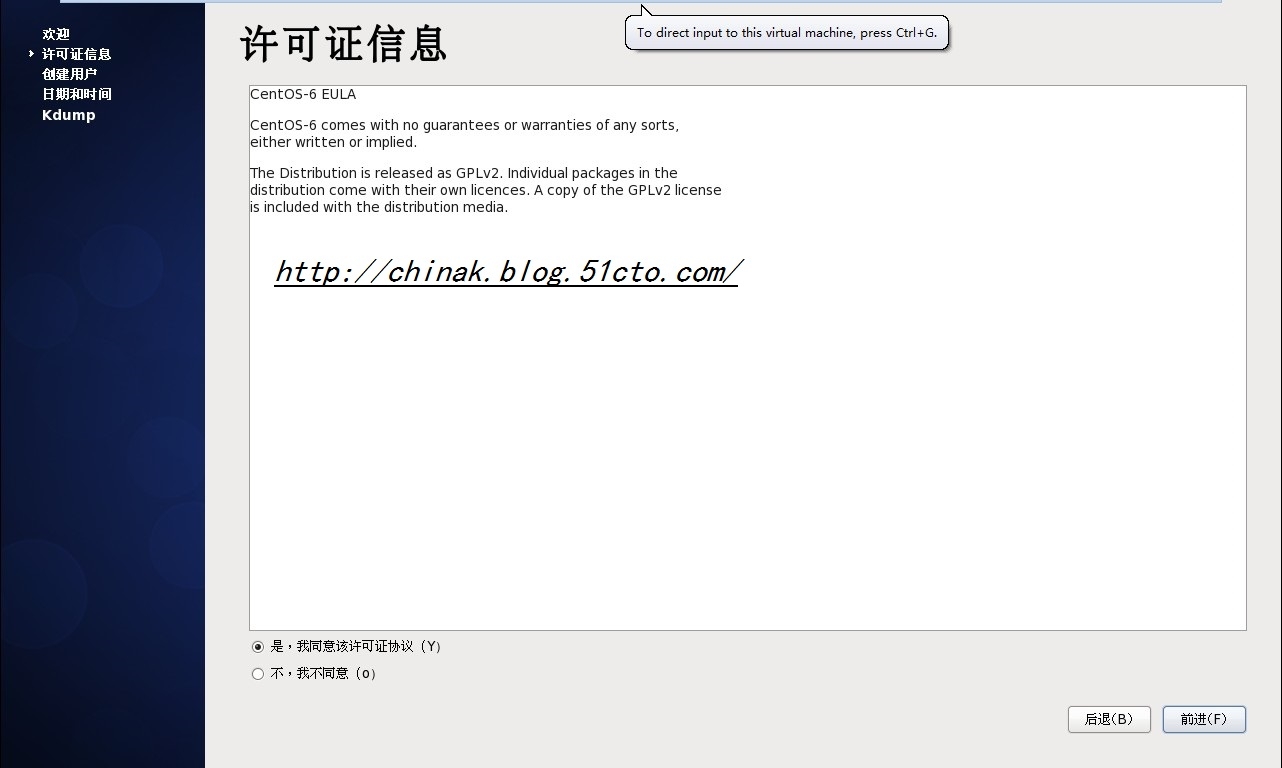
20,
创建一个用户,点击前进。
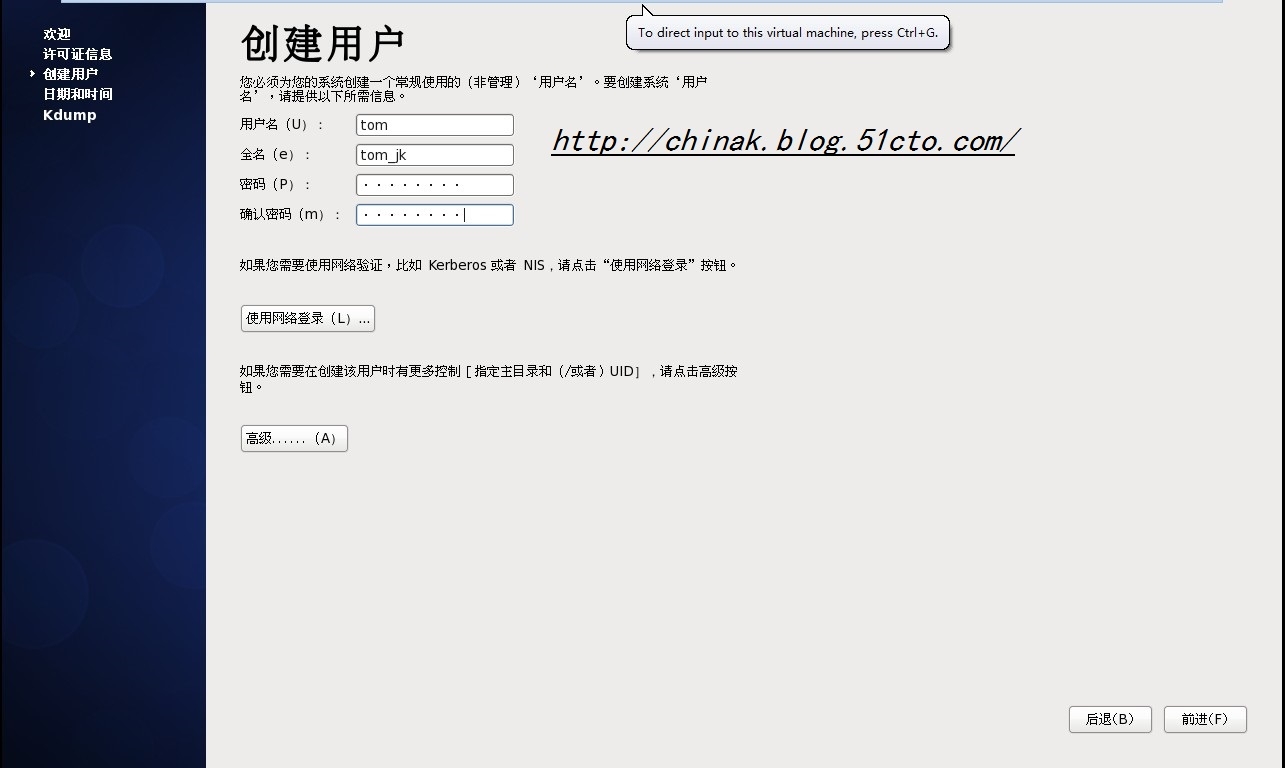
21,
点击“前进”。
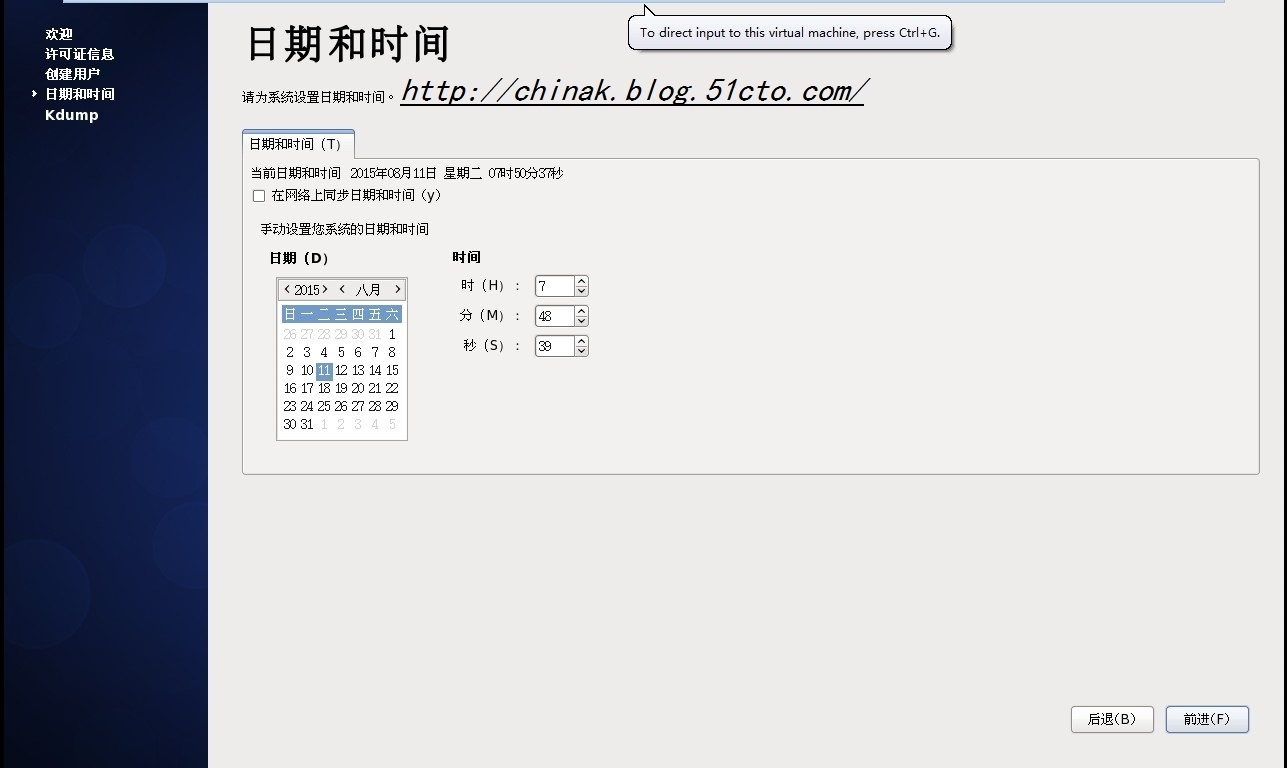
22,
点击“确定”后前进。
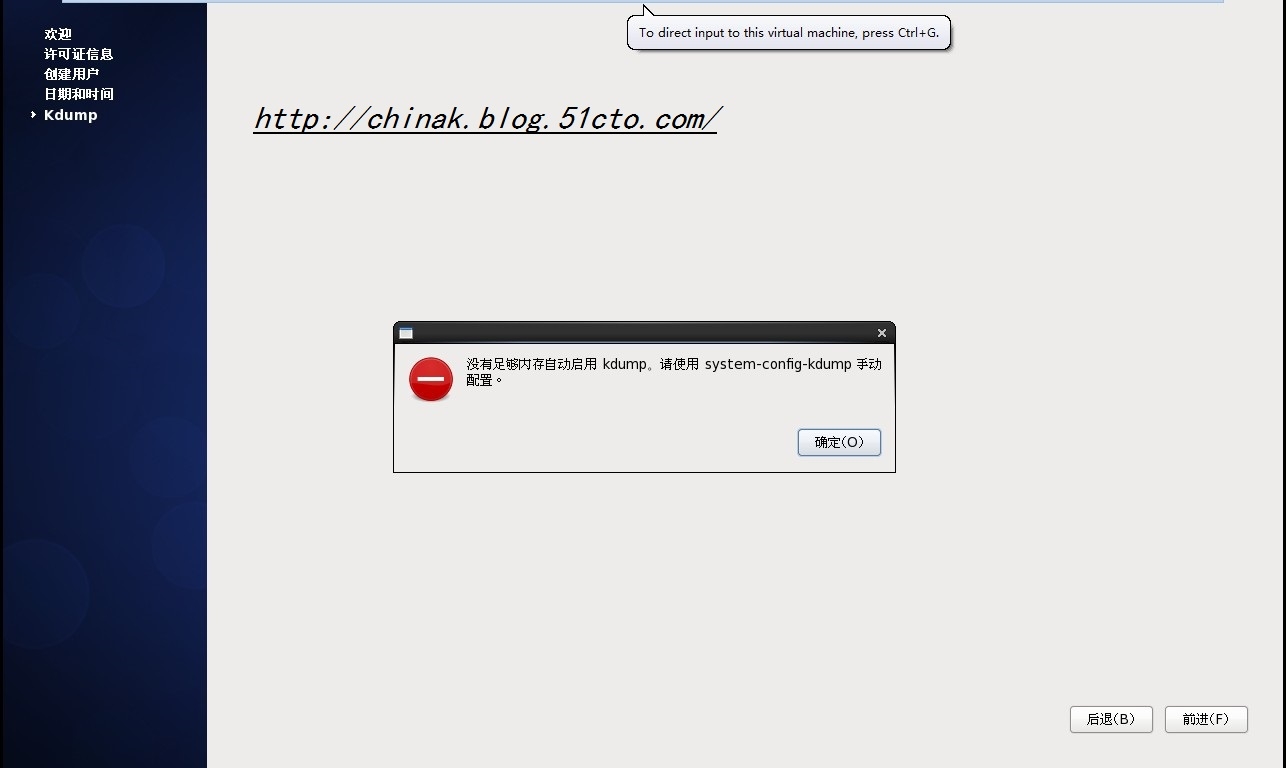
23,
点击“完成”
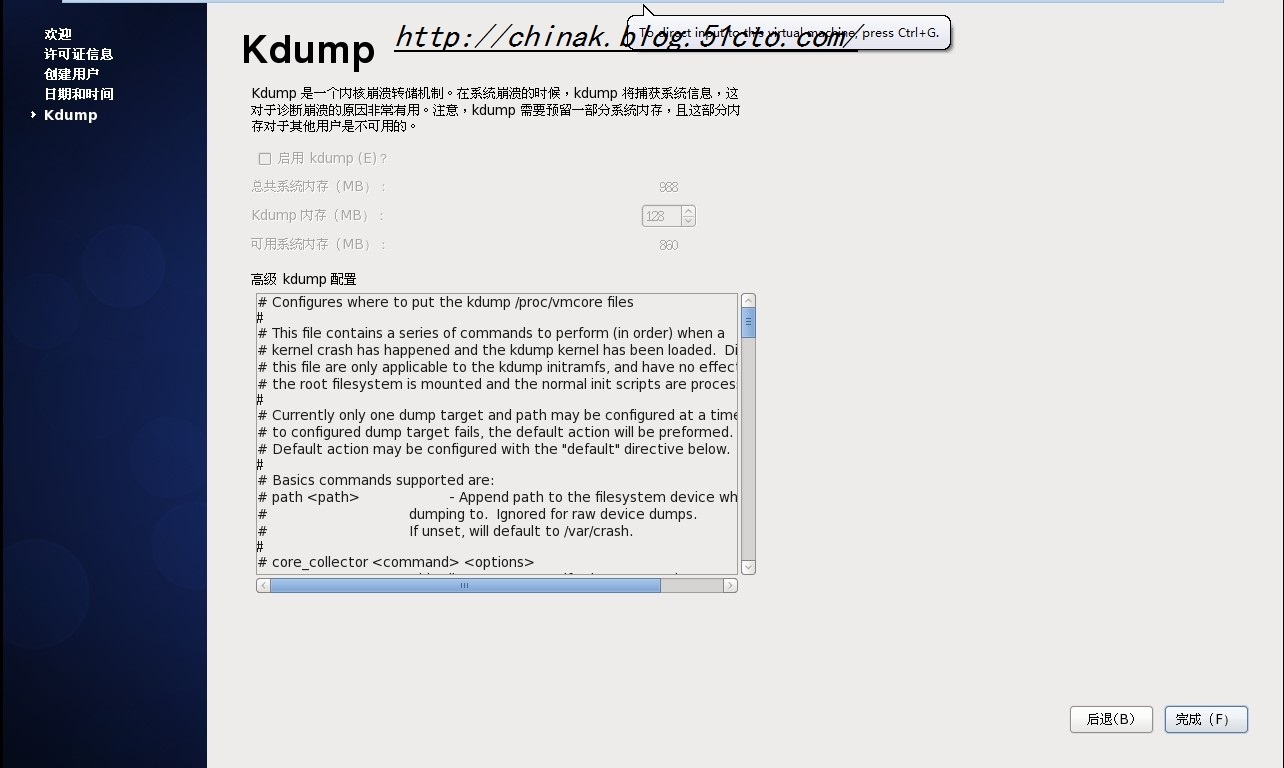
24,
选择用户登录,
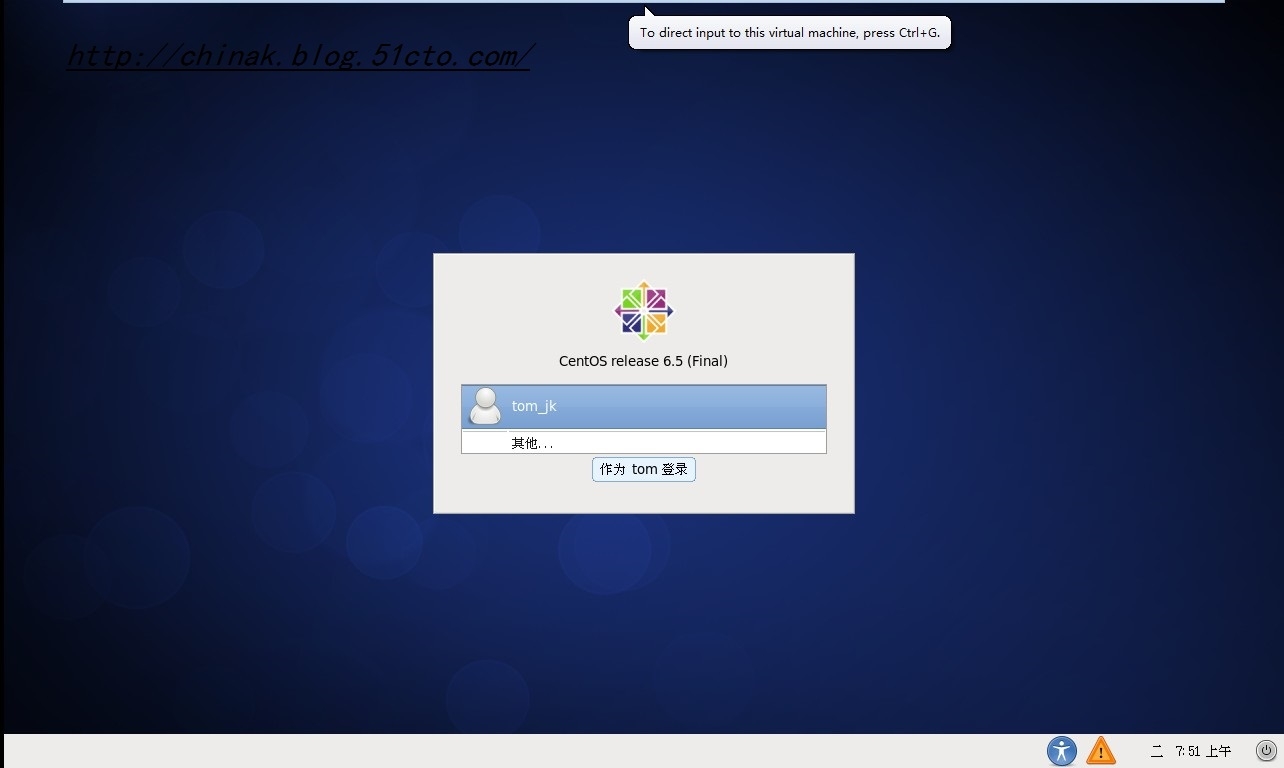
25,
登录
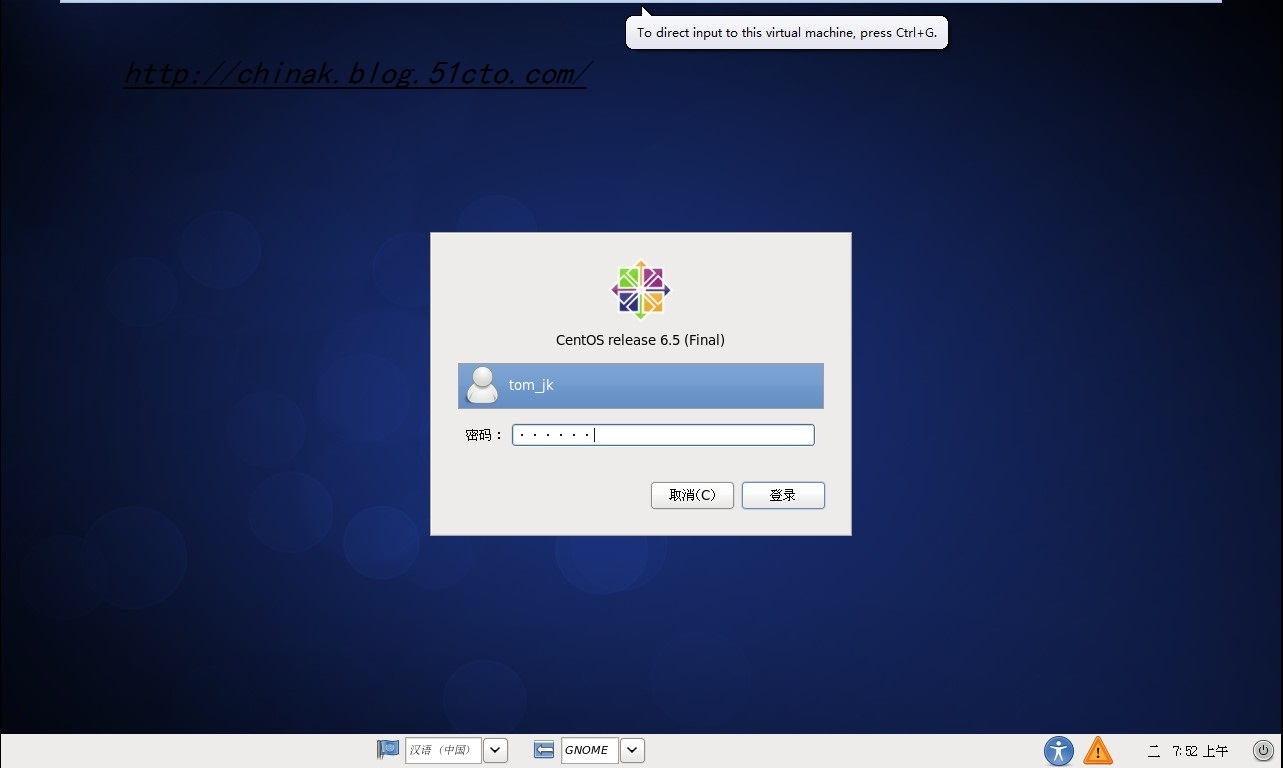
26,
这就完成了,这是CentOS Linux6.5 64位的图形化登录界面。
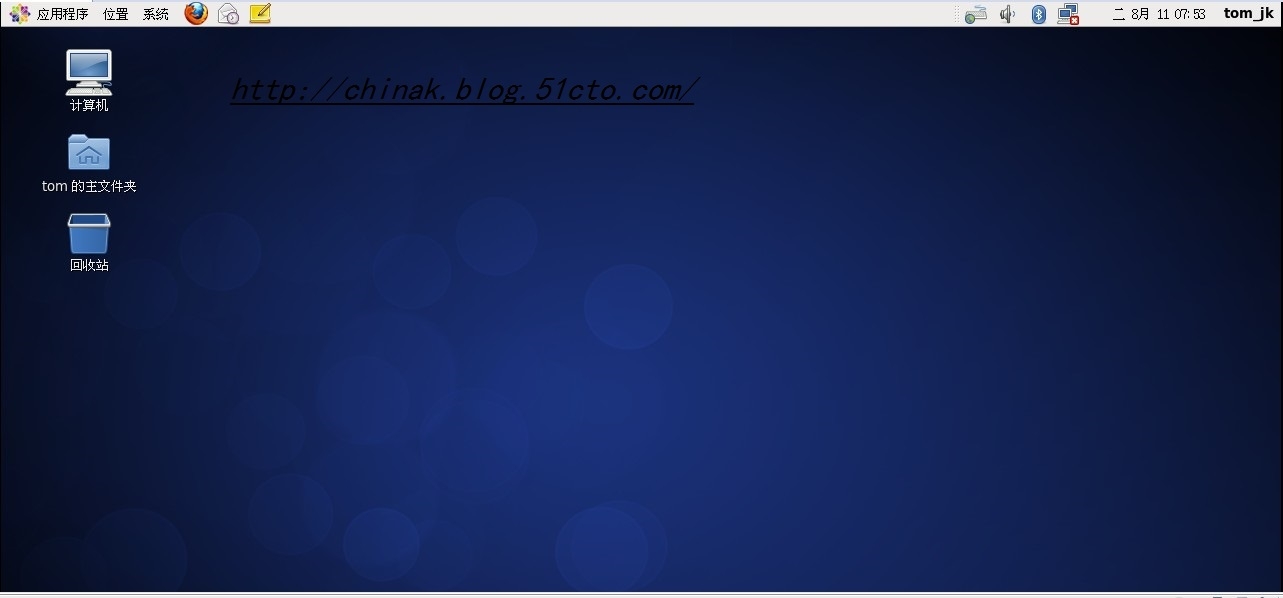
相关文章推荐
- 做运维的伤不起——IT监控入伙招募,有为青年有木有
- 如何重装TCP/IP协议
- 设计模式之行为型模式 - 调用行为的传递问题
- Windows 8 官方高清壁纸欣赏与下载
- 谁是桌面王者?Win PK Linux三大镇山之宝
- 对《大家都在点赞 Windows Terminal,我决定给你泼一盆冷水》一文的商榷
- Windows Clang开发环境备忘
- 从Windows系统下访问Linux分区相关软件
- 让我们做个简单的解释器(三)
- 让我们做个简单的解释器(一)
- 对《大家都在点赞 Windows Terminal,我决定给你泼一盆冷水》一文的商榷
- Visual Studio 2012 示例代码浏览器 - 数以千计的开发示例近在手边,唾手可得
- Visual Studio 2012 示例代码浏览器 - 数以千计的开发示例近在手边,唾手可得
- 微软镜像下载
- windows server域用户提升到本地更高权限组中的方法
- 使用命令修改注册表键值及权限
- 通过手机、电脑远程开关机,Windows和linux机手机,电脑相互控制
